Die Verknüpfung von Google Analytics mit der Google Search Console ist essenziell, um einen kompletten Überblick über die gewonnenen Daten zu erhalten.
So ist es beispielsweise durch diese möglich direkt in Analytics zu sehen, über welche Suchanfragen Nutzer auf die eigene Webseite gelangen.
Wie diese Verknüpfung der beiden Google-Tools eingerichtet wird, erläutern wir Ihnen nachfolgend Schritt-für-Schritt.
Zum Erklärvideo gelangen Sie unter folgendem Link:
Google Search Console in Analytics einrichten
Damit Sie die Search Console mit Google Analytics verknüpfen können, müssen Sie der Inhaber der jeweiligen Webseite sein. Es gibt zwei Möglichkeiten, wie Sie in Analytics zum Bereich für die Einrichtung der Search Console gelangen können. Entweder über die Property-Einstellungen oder direkt über den Bericht zur Akquisition und dem dort zu findenden Unterpunkt “Search Console”.
Schritt 1
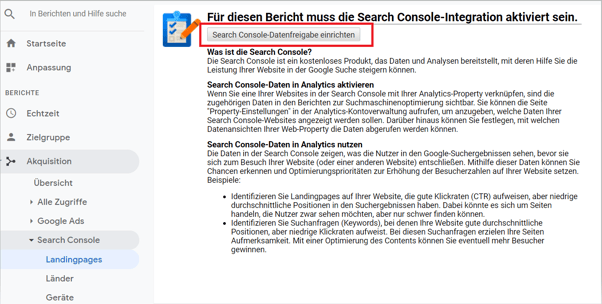
(Abbildung 1)
Wenn die Search Console noch nicht mit Google Analytics verknüpft ist, dann können bei den Berichten unter dem Punkt “Search Console” noch keine Daten angezeigt werden. Stattdessen erhalten Sie eine Meldung darüber, dass die Search Console-Integration aktiviert sein muss (siehe Abbildung 1). Über diese Meldung gelangen Sie ganz einfach zu den Freigabe-Einstellungen für die Search Console in Analytics und zwar mit einem Klick auf “Search Console Datenfreigabe einrichten”.
Schritt 2
(Abbildung 2)
Dort werden Ihnen eine Reihe von Einstellungsmöglichkeiten angezeigt (siehe Abbildung 2). Diese sind für uns an dieser Stelle jedoch nicht relevant.
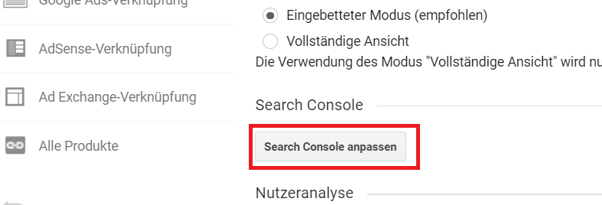
(Abbildung 3)
Wenn Sie in dieser Ansicht jedoch ein wenig nach unten scrollen, dann finden Sie den Abschnitt “Search Console” (siehe Abbildung 3). Mit einem Klick auf “Google Search Console anpassen” öffnet sich ein neues Fenster. Sofern bereits eine Property aus der Google Search Console hinterlegt wäre, würde diese dort angezeigt werden.
Schritt 3
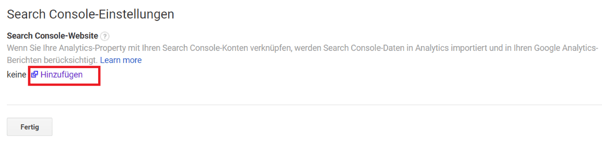
(Abbildung 4)
Ist dies nicht der Fall, dann besteht nun die Möglichkeit dort die Google Search Console Daten zu verknüpfen (siehe Abbildung 4). Dies funktioniert mit einem Klick auf “Hinzufügen”.
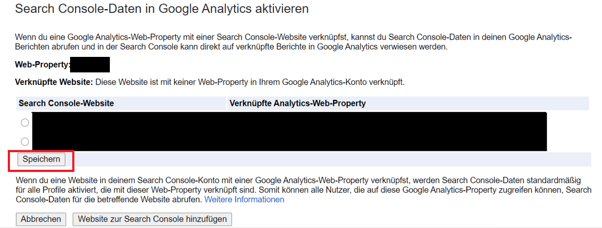
(Abbildung 5)
In der folgenden Ansicht (siehe Abbildung 5) haben Sie nun die Möglichkeit Ihre Google Search Console Property auszuwählen, die mit Analytics verknüpft werden soll. Speichern Sie Ihre Auswahl.
Sollten Sie Ihre Webseite noch nicht als Property direkt in der Search Console hinterlegt haben, dann haben Sie an dieser Stelle die Möglichkeit auf die Schaltfläche “Webseite zur Search Console hinzufügen” zu klicken und werden dadurch direkt zur Google Search Console weitergeleitet und können dort Ihre Webseite als Property hinzufügen. Nach der Aktualisierung sollte dann in diesem Fenster Ihre neu erstellte Property in der Auswahl zur Verfügung stehen.
Die Daten aus der Google Search Console werden nach dem Speichern automatisch mit allen Datenansichten der ausgewählten Property geteilt. Hier haben Sie jederzeit die Möglichkeit, die Auswahl entsprechend Ihrer Bedürfnisse anzupassen.
Nach dem Speichern Ihrer Propertyauswahl haben Sie Ihre Google Search Console erfolgreich mit Ihrem Google Analytics Konto verknüpft.
Wichtig: Es kann einige Stunden bis wenige Tage dauern, bis die Daten aus der Search Console in Ihrem Google Analytics-Konto angezeigt werden.
